Como alterar o menu Iniciar o menu e a cor da barra de tarefas no Windows 10
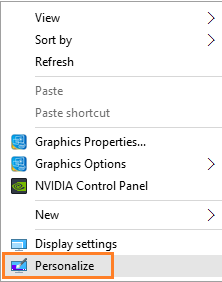
- 4890
- 1277
- Leroy Lebsack
90% do usuário por aí deseja alterar a cor, o fundo e os temas em seu sistema operacional de tempos em tempos. Dá ao seu PC nova aparência sempre. Cada um de nós tem diferentes opções de cores também relacionadas à nossa natureza. É aí que as configurações de personalização do Windows entram em uso. A Microsoft deu ao usuário a capacidade de alterar o tema de cores de seu computador. Ao ter uma dezenas de opções de cores lá, o usuário pode escolher sua cor favorita para ser usada no menu Iniciar e na barra de tarefas. Permite ver Como alterar o menu Iniciar o menu e a cor da barra de tarefas no Windows 10.
Leia também: - Ligue/desative a transparência no menu Iniciar, Barra de Tarefa do Windows 10
Como alterar o menu Iniciar o menu e a cor da barra de tarefas no Windows 10
Passo 1 - Clique com o botão direito do mouse na área de trabalho em qualquer lugar. Um menu aparecerá e, nesse menu, clique em Personalizar.
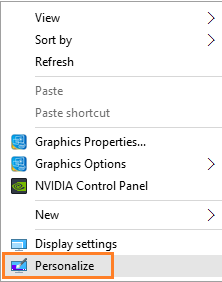
Passo 2 - Agora, depois de atingir a personalização, basta escolher as cores do menu esquerdo.
Agora, clique em qualquer um dos ladrilhos coloridos aqui para Escolha sua cor de destaque.
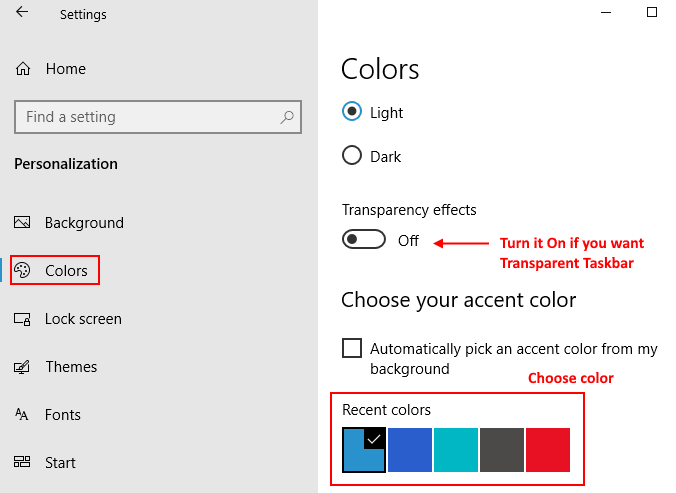
etapa 3 - Agora, ligue a opção dizendo Mostre cor no início, barra de tarefas e centro de ação.
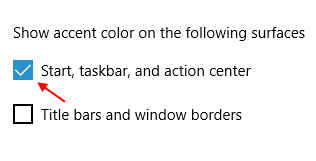
Observação: - Você também pode ativar o cenário dizendo Escolha automaticamente uma cor de destaque para o meu fundo. Ao ativar essa configuração, você está deixando janelas para escolher aleatoriamente uma cor de destaque em todos os lugares.
Agora, este esquema de cores será visível em todos os lugares, incluindo o menu de início, a barra de tarefas e o centro de ação. Para mudar para uma cor diferente, basta personalizar para escolher uma cor.
Leia também: Como ativar ou desativar a transparência no menu Iniciar, barra de tarefas do Windows 10
- « Como enviar arquivos de PC para telefone via Bluetooth no Windows 10
- Ligue/desative a transparência no menu Iniciar, Barra de Tarefa do Windows 10 »

